- Тип техники
- Бренд
Просмотр инструкции сотового gsm, смартфона HTC 10 (Lifestyle), страница 92

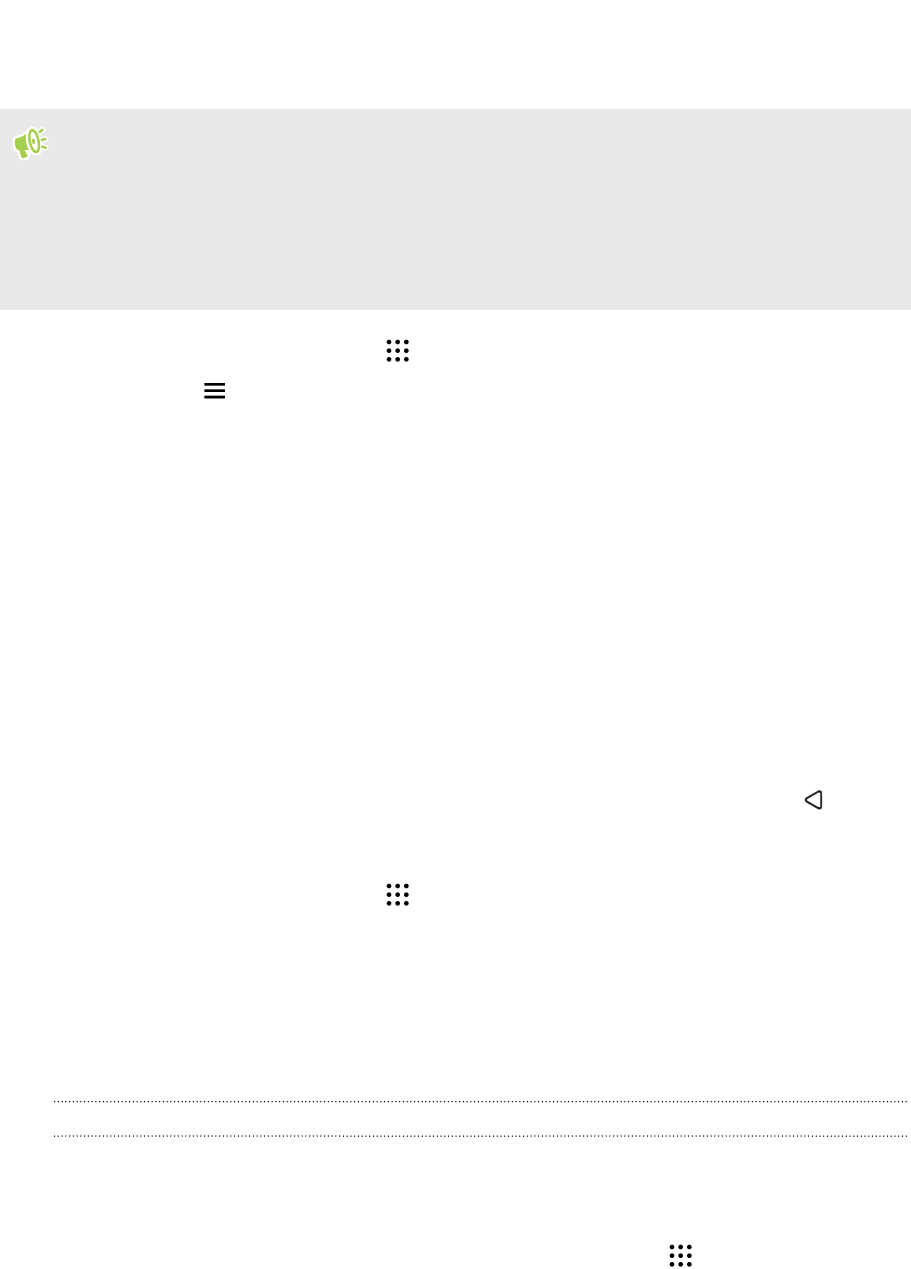
Включение Now on Tap
Перед
включением
Now on Tap
выполните следующие действия.
§ Не
забудьте войти в свою учетную запись
Google
и убедитесь, что у вас настроен
Google Now.
§ Включите
службы определения координат и убедитесь, что у вас есть доступ в
Интернет.
1. На
Главном
экране нажмите
,
а затем найдите и нажмите Google.
2. Нажмите > Настройки >
Now on Tap.
3. Нажмите
на переключатель рядом с пунктом Now on Tap.
Выполнение поиска с Now on Tap
1. В приложении,
в котором вы в данный момент находитесь, нажмите и удерживайте
ДОМОЙ.
Now on Tap проанализирует данные на
экране и отобразит карточку с
информацией, приложениями
или действиями, имеющими отношение к искомому
элементу
или местоположению.
2. Нажмите
на элемент на карточке, чтобы получить более подробную информацию
или
выполнить действие. Вы также можете сказать «
Окей
, Гугл
»,
а затем сказать,
что вы хотите узнать об искомом элементе или местоположении.
Например, если
Now on Tap выполнял
поиск ресторана, вы можете сказать «
Окей,
Гугл. Как
добраться до
этого ресторана?», чтобы проложить маршрут к его местоположению.
3. Чтобы скрыть
информационные карточки и вернуться на экран, нажмите
.
Отключение
приложения
Now on Tap
1. На
Главном
экране нажмите
> Настройки >
Google.
2. Нажмите
Поиск
и Now > Now on Tap.
3. Нажмите
на переключатель рядом с пунктом Now on Tap.
Поиск
в Google
Выполнение поиска в HTC 10 и в Интернете
Вы
можете искать информацию в HTC 10 и в Интернете.
В приложении «Поиск в Google»
начните поиск, введя
ключевое слово или воспользовавшись службой
Google Голосовой
поиск
™
.
Чтобы
открыть «
Поиск в Google»,
на Начальном экране нажмите
, а
затем найдите и
нажмите
Google. Или нажмите на виджет строки поиска
Google при его
наличии.
92 Google Фото и приложения
Ваш отзыв будет первым



